|
Wir fangen die Lektion an
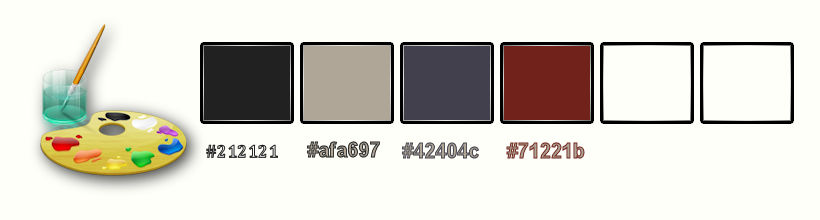
-
Materialeigenschaften :Stelle die Vordergrundfarbe auf #212121 -Stelle die Hintergrundfarbe auf #afa697
1.
Datei: Öffne ein neues Bild 1005 x 655 Pixels -VG-Farbe#212121- Hintergrundebene umwandeln = Raster 1
Das Material ist folgendermaßen um die Lektion anzufangen:
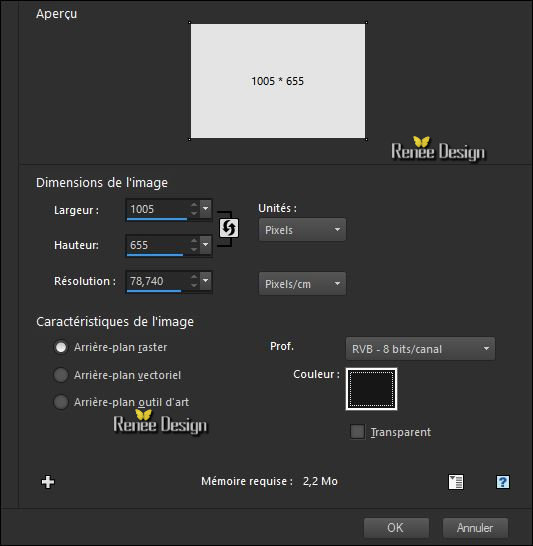
2.
Ebenen- Neue Rasterebene
3.
Aktivieren Sie Ihr Farbverlaufswerkzeug und fülle die Ebene mit der HG-Farbe
-
Öffne die Maske ‘’155_msk_por_silvina_vanesa_orsi’’ Minimieren Sie die Masken im PSP Programm
4.Ebenen-Neue Maskenebene aus Bild und wähle Maske:

-
Ebenen- Einbinden- Gruppe zusammenfassen
5.
Effekte- Plugins –Mura’s Meister –Tone
VG-Farbe#212121 und #ffffff
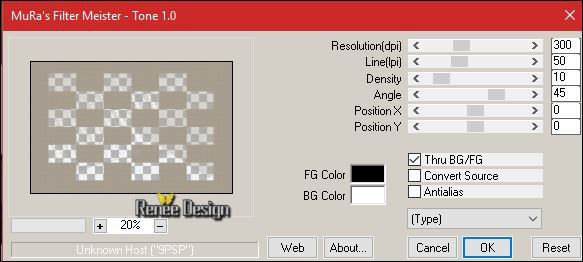
6.
Effekte- Plugins – Mura’s Meister- Perspective
Tilling mit diesen Einstellungen-HG-Farbe #afa697
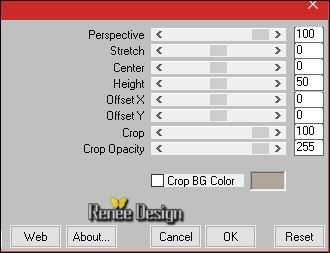
7.
Effekte-Plugins– Unlimted – Shapes- Rotocube..mit diesen Einstellungen.
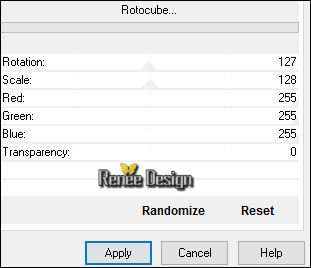
Ebenen- Einbinden- Nach unten zusammenfassen
-Eigenschaften Vordergrund:Stelle die Vordergrundfarbe auf
#42404c
8.
Auswahlwerkzeug (S) Benutzerdefinierte Auswahl -Rechteck mit diesen Einstellungen

9.
Ebenen- Neue Rasterebene
10.
Aktivieren Sie Ihr Farbverlaufswerkzeug und füllen sie die Auswahl mit der VG-Farbe
11.
Effekte- Plugins – Dynasty Plugin –
Orbit
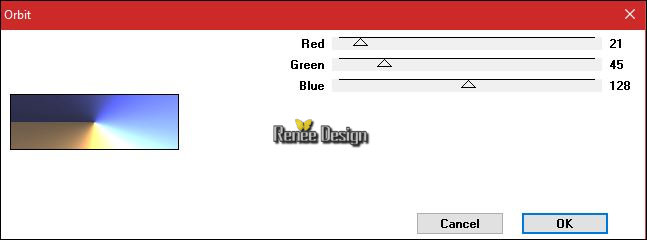
Halte die Auswahl
-Eigenschaften Vordergrund:Stelle die Vordergrundfarbe auf
#71221b
12.
Ebenen- Neue Rasterebene
13.
Aktivieren Sie Ihr Farbverlaufswerkzeug und füllen sie die Auswahl mit der VG-Farbe
14. Effekte- Plugins – Deformation
(Achtung: Filtername ohne S )- Perspecular mit diesen Einstellungen
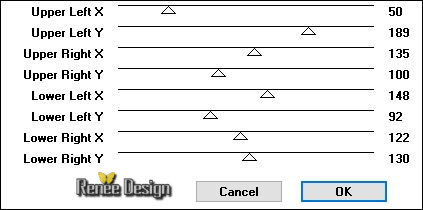
-
Stelle den Mischmodus der Ebene auf "Überzug "-Setzte die Sichtbarkeit der Ebene zurück auf 67%
15.
Ebenen- Einbinden- Nach unten zusammenfassen
16.
Einstellen/Anpassen-Unschärfe- Gaußsche Unschärfe: Bereich: 43%
Auswahl-Auswahl aufheben
17.
Öffne die Tube ‘’
pspcybertubesblogspotcom-lands.pspimage
Bearbeiten - Kopieren -Bearbeiten - Als neue Ebene einfügen
-
Verschiebe sie es nach rechts.Wie im Screen zu sehen
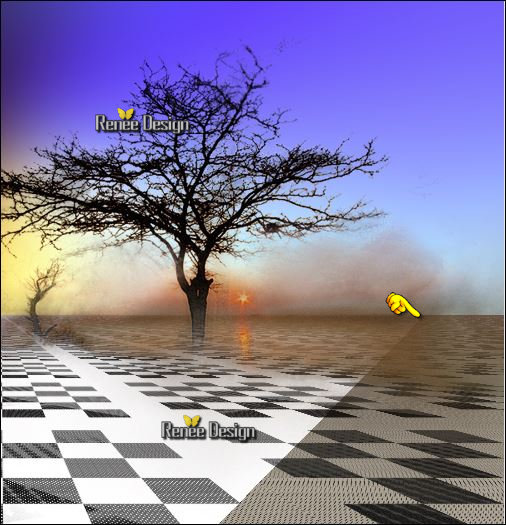
18.
Effekte- Plugins - Nick Software Color Effex pro /Bi
Color / set Green_Brown’’_4-
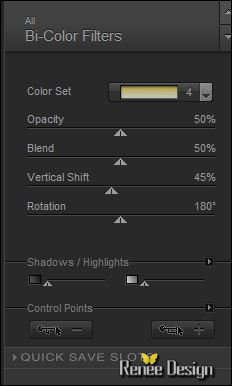
So sieht die Arbeit jetzt aus
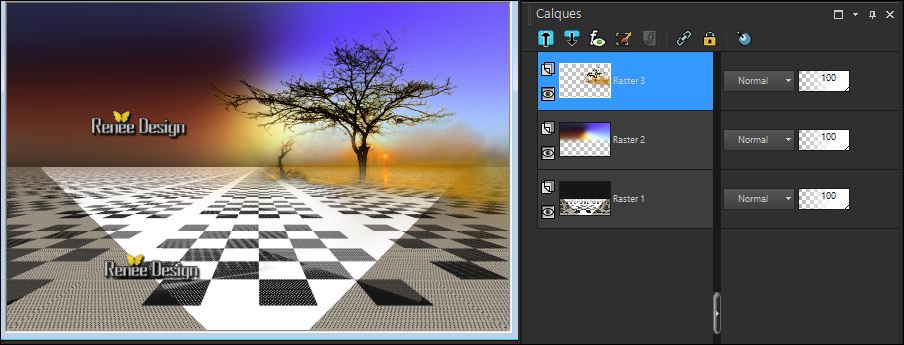
- Eigenschaften Vordergrund: Stelle die VG-Farbe auf #212121
19.
Erstellen Sie ein Vordergrundfarbverlauf - Auslaufend -Erstellen Sie ein ( Nova) Farbverlauf mit diesen Einstellungen
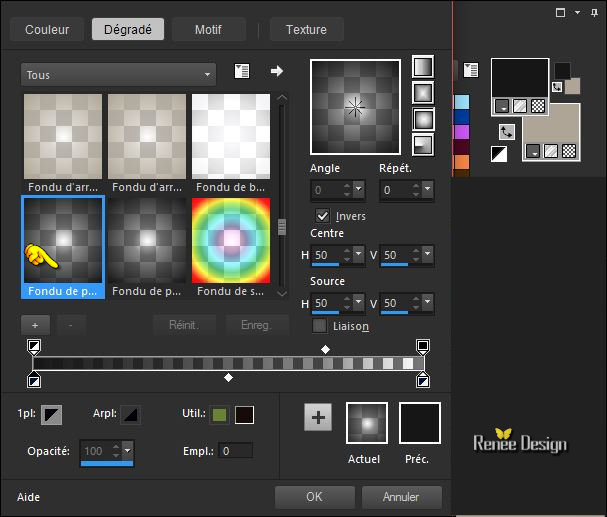
20. Ebenen- Neue Rasterebene
21.
Auswahl- Auswahl laden/speichern - Auswahl laden aus Datei und wähle Auswahl: ‘’ avec_style’’
22. Aktivieren Sie Ihr Farbverlaufswerkzeug und füllen sie die Auswahl mit dem Farbverlauf
Auswahl-Auswahl aufheben
23.
Effekte- Plugins – EyeCandy 5 Impact – BackLight
–Tab- Settings-User Settings und nehmen sie die voreingestellten Werte-Preset ‘’avec_style’’
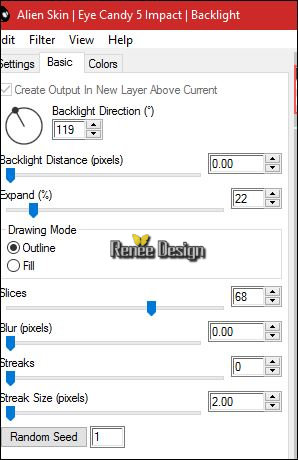
24. Effekte- Kanteneffekte- Stark nachzeignen
25. Ebenen- Neue Rasterebene
26
Auswahl- Auswahl laden/speichern - Auswahl laden aus Datei und wähle Auswahl:‘’ avec_style_1’’
27. Aktivieren Sie Ihr Farbverlaufswerkzeug und füllen sie die Auswahl mit dem Farbverlauf
Auswahl-Auswahl aufheben
28.
Bild-Negativbild
29. Effekte- Geometrieeffekte–Kreis -Transparent
30. Öffne die Tube ‘’ avec_style_image_1.png’’
- Bearbeiten - Kopieren -Bearbeiten - Als neue Ebene einfügen
- Verschiebe sie es wie im Screen zusehen
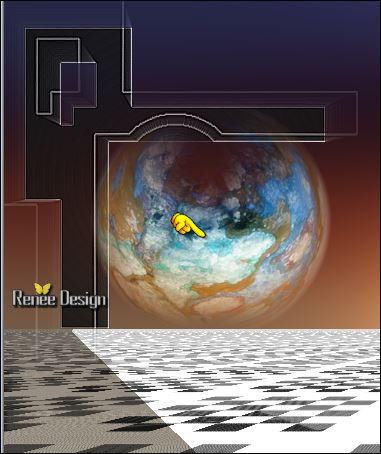
31.
Effekte- Plugins – Flaming Pear – Flood/Preset
klicke auf das rote Dreieck
 ‘ suche die Voreinstellung ’ avec
_style.q8r’’ -Klicken sie auf die Voreinstellung- ‘ suche die Voreinstellung ’ avec
_style.q8r’’ -Klicken sie auf die Voreinstellung-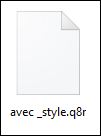
- OK
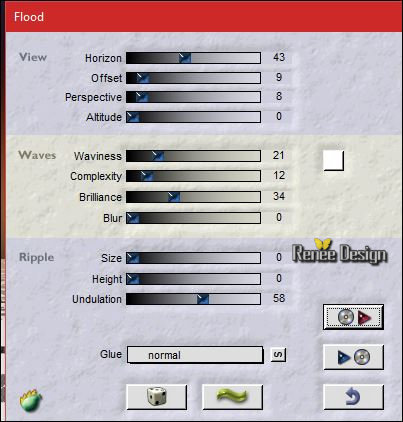
32. Öffne die Tube ‘’2 oiseaux"
-
Bearbeiten- Kopieren- Bearbeiten- Als neue Ebene einfügen -
Sie können die 2 Tuben nach ihren Wünschen verschieben
33. Ebenen- Neue Rasterebene
34. Auswahl- Auswahl laden/speichern - Auswahl laden aus Datei und wähle Auswahl:‘’
avec_style_2 »
- Eigenschaften Vordergrund: Stelle die VG-Farbe auf #ffffff
35. Aktivieren Sie Ihr Farbverlaufswerkzeug und füllen sie die Auswahl mit der VG-Farbe #ffffff (Zoome das Bild größer )
Auswahl-Auswahl aufheben
36. Effekte- Plugins – EyeCandy 5 Impact – Extrude –Tab- Settings-User Settings und nehmen sie die voreingestellten Werte-Preset ‘’
avec_style_extrude »
37. Effekte- Kanteneffekte- Nachzeignen
-
Setzte die Sichtbarkeit der Ebene zurück auf 59%
38. Ebenen- Duplizieren
39. Effekte- Plugins – Mura’s Meister – Perspective Tilling mit diesen Einstellungen

40.
Auswahlwerkzeug (S) Benutzerdefinierte Auswahl -Rechteck mit diesen Einstellungen

DELETE
auf der Tastatur 
Auswahl-Auswahl aufheben
41. Effekte- Plugins –Mura’s Meister –Perspective Tilling

42.
Auswahlwerkzeug (S) Benutzerdefinierte Auswahl -Rechteck mit diesen Einstellungen

DELETE auf der Tastatur

Auswahl-Auswahl aufheben
So sieht die Arbeit jetzt aus

43. Ebenen- Einbinden-Nach unten zusammenfassen
Setzte die Sichtbarkeit der Ebene auf 100%
44.Ebenen- Neue Rasterebene
45.
Auswahlwerkzeug (S) Benutzerdefinierte Auswahl -Rechteck mit diesen Einstellungen
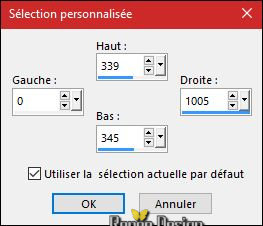
46. Aktivieren Sie Ihr Farbverlaufswerkzeug und füllen sie die Auswahl mit der VG-Farbe #ffffff
Auswahl-Auswahl aufheben
47.Effekte- 3 D Effekte- Schlagschatten mit diesen Einstellungen:
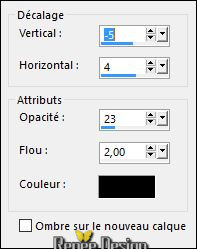
48. Effekte- Verzerrungseffekte- Welle mit diesen Einstellungen-Häkchen bei Wiederholen
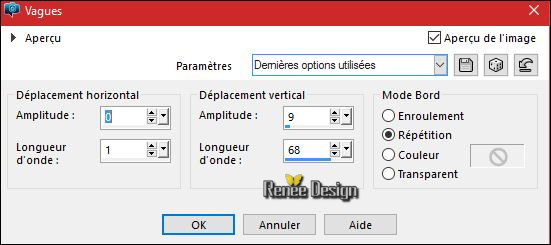
49. Effekte- Bildeffekte- Nahtloses kacheln mit diesen Einstellungen
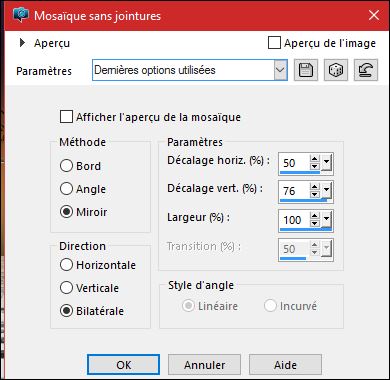
50. Stelle den Mischmodus der Ebene auf " Überzug" -Setzte die Sichtbarkeit der Ebene zurück auf 85%
- In der Ebenenpalette: Aktiviere RASTER 2
51. Öffne die Tube ‘’ Renee_tube_241.pspimage ‘’
- Bild- Größe ändern mit 65%
Bearbeiten - Kopieren -Bearbeiten - Als neue Ebene einfügen
52. Effekte- Bildeffekte- Versatz/Verschiebung mit diesen Einstellungen: H = 9 und V = 106
-
Setzte die Sichtbarkeit der Ebene zurück auf 59%
53. Effekte- Plugins – Alien Skin EyeCandy 5 Impact - Perspective
shadow mit diesen Einstellungen
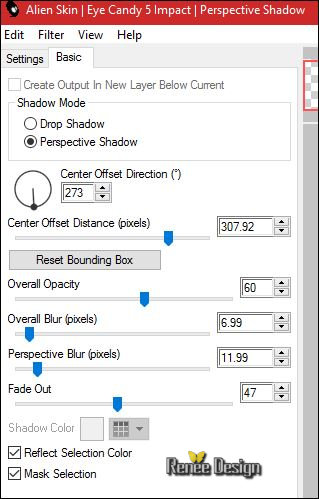
-Aktiviere die oberste Ebene in der Ebenenpalette
54. Ebenen- Neue Rasterebene
- Aktivieren Sie Ihr Farbverlaufswerkzeug und fülle die Ebene mit der VG-Farbe #ffffff
- Öffne die Maske‘’ ’ Narah_Mask_1003.jpg ‘’ Minimieren Sie die Masken im PSP Programm
55.Ebenen-Neue Maskenebene aus Bild und wähle Maske: ‘’
Narah_Mask_1003.jpg ‘’

- Ebenen- Einbinden- Gruppe zusammenfassen
56. Effekte- Geometrieeffekte– Kreis -Transparent
Stelle den Mischmodus der Ebene auf "Weiches Licht "
-Effekte- 3 D Effekte- Schlagschatten mit der Standardeinstellung
57. Öffne die Tube ‘’Renee_tube_femmeetoiseau’’
- Bild- Größe ändern mit 65%
- Bearbeiten-Kopieren-Bearbeiten- Als neue Ebene einfügen
- Mit dem Verschiebewerkzeug verschieben sie es nach unten rechts
58. Ebenen- Neue Rasterebene
59.
Auswahl- Auswahl laden/speichern - Auswahl laden aus Datei und wähle Auswahl:‘’
avec_style_3’’
- Aktivieren Sie Ihr Farbverlaufswerkzeug und füllen sie die Auswahl mit der VG-Farbe #ffffff
Auswahl-Auswahl aufheben
60. Stelle den Mischmodus der Ebene auf "Aufhellen "
61. Öffne die Tube ‘’Lune’’
-
Bearbeiten-Kopieren-Bearbeiten- Als neue Ebene einfügen
- Verschiebe sie es wie im Screen zusehen
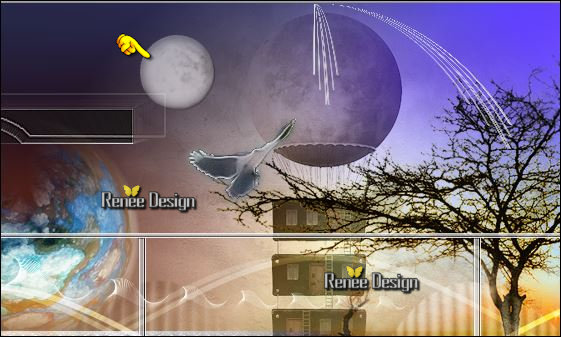
-
Setzte die Sichtbarkeit der Ebene zurück auf 59%
- In der Ebenenpalette: Aktiviere die Tube- Ebene ''Renee_tube_241.pspimage
''(bei mir Raster 11)
62.
Effekte- Plugins – Flaming Pear – Flood/Presets
“Avec_style_ Flaming pear flood”
klicke auf das rote Dreieck  suche die Voreinstellung "Avec_style_Flamingpear flood.q8q" .Klicken sie auf die Voreinstellung- und- OK
suche die Voreinstellung "Avec_style_Flamingpear flood.q8q" .Klicken sie auf die Voreinstellung- und- OK
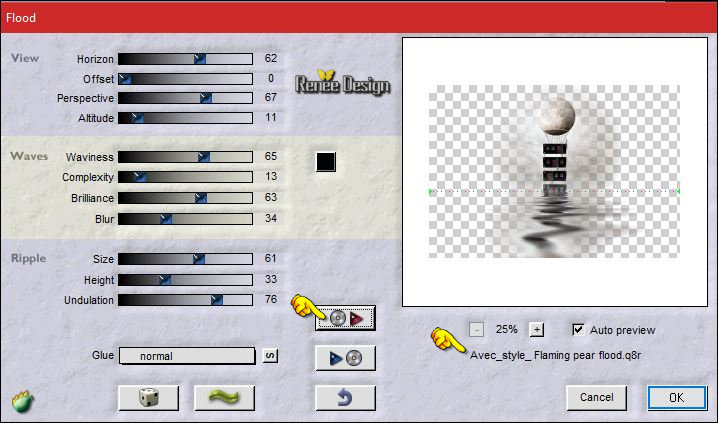
-Aktiviere die oberste Ebene in der Ebenenpalette
63. Ebenen- Neue Rasterebene
64.
Auswahlwerkzeug (S) Benutzerdefinierte Auswahl -Rechteck mit diesen Einstellungen

Eigenschaften Vordergrund:Setzte den VG auf Farbverlauf und wähle: ‘’ bkgr65’’ - Erstellen Sie einen Strahlenförmigen Farbverlauf mit diesen Einstellungen
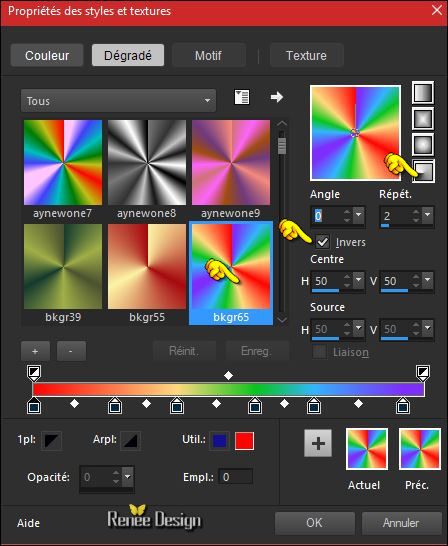
65. Aktivieren Sie Ihr Farbverlaufswerkzeug und füllen sie die Auswahl mit dem Farbverlauf
Auswahl-Auswahl aufheben
66.
Einstellen/Anpassen-Unschärfe- Gaußsche Unschärfe: Bereich: 25
67.
Effekte- Plugins – Unlimited – Déformation- Stars auf 255
/61
68. Effekte- Verzerrungseffekte- Verzerren mit diesen Einstellungen

- Stelle den Mischmodus der Ebene auf "Unterbelichten " Setzte die Sichtbarkeit der Ebene zurück auf 75%
69.
Einstellen/Anpassen- Weichzeignen-Manuell weichzeichnen mit diesen Einstellungen
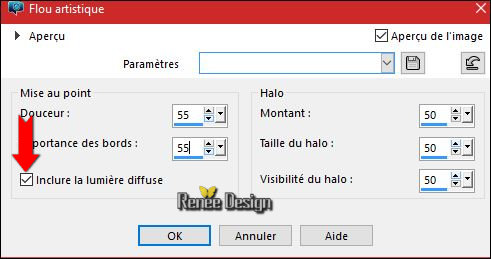
70.
Auswahl- Auswahl laden/speichern - Auswahl laden aus Datei und wähle Auswahl:’’ avec_style_4’’
DELETE auf der Tastatur 
Auswahl-Auswahl aufheben
- Materialeigenschaften :Stelle die Vordergrundfarbe auf #71221b -Setze die HG-Farbe auf #ffffff
71. Aktivieren Sie Ihre Text-(T) Werkzeug -Schriftart « Bascdots – Größe 72
Schreibe ‘’STYLE’’

-
In Rasterebene umwandeln
- Verschiebe sie es wie im Screen zusehen

72. Ebenen- Duplizieren
73. Effekte- Plugins –Mura’s Meister – Copies
(Sie können mit dem Filter das Erscheinungsbild von dem Text ändern.
Klicken Sie auf Reset , um den Text zu ändern
was zuviel ist wischen sie einfach weg
)
-
Wenn es mit dem Filter nicht gelingen sollte, dann gibt es ein Bild im Ordner (‘’ effet_Muras
Copies.png’’. )
Dieses Bild dann als neue Ebene einfügen und lösche die Ebene von Schritt 72
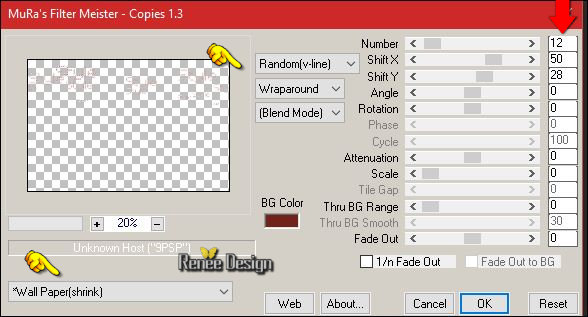
- Verschiebe sie es an ihren Platz
74. Stelle den Mischmodus der Ebene auf "Aufhellen "
- Ebenen- Einbinden-Nach unten zusammenfassen-Stelle den Mischmodus der Ebene auf "Normal "
75.
Effekte- Plugins – EyeCandy 5 Impact –Perspective
shadows –Tab- Settings-User Settings und nehmen sie die voreingestellten Werte- Preset ‘’
Avec_style_Perspective_shadow”
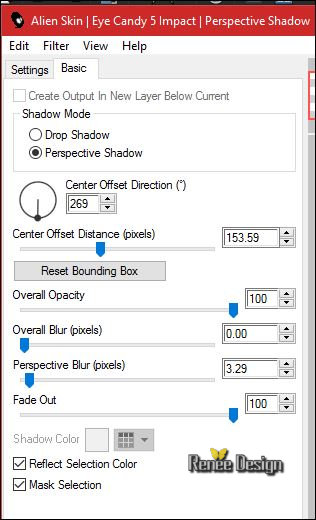
76. Ebenen- Neue Rasterebene
77.
Auswahl- Auswahl laden/speichern - Auswahl laden aus Datei und wähle Auswahl: ‘’avec_style_5’’
78. Aktivieren Sie Ihr Farbverlaufswerkzeug und füllen sie die Auswahl mit der HG-Farbe #ffffff
Auswahl-Auswahl aufheben
79.
Einstellen/Anpassen-Unschärfe- Gaußsche Unschärfe: Bereich: 10
80. Effekte- Plugins – Eye Candy 5 Impact – Gradient
Glow–Tab- Settings-User Settings und nehmen sie die voreingestellten Werte- Preset « Avec_style_Gradient_glow »
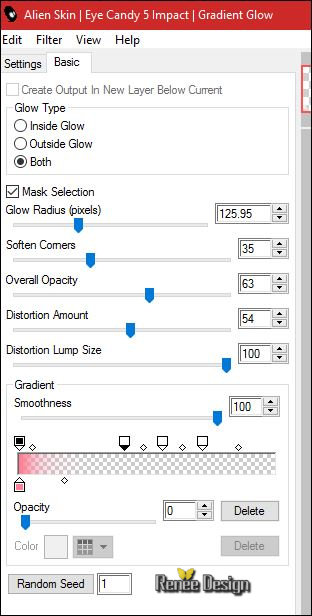
-
Eigenschaften Vordergrund:Setzte den VG auf Farbverlauf und wähle: ‘’ Fading
special’’
Erstellen Sie ein ( Nova) Farbverlauf mit diesen Einstellungen
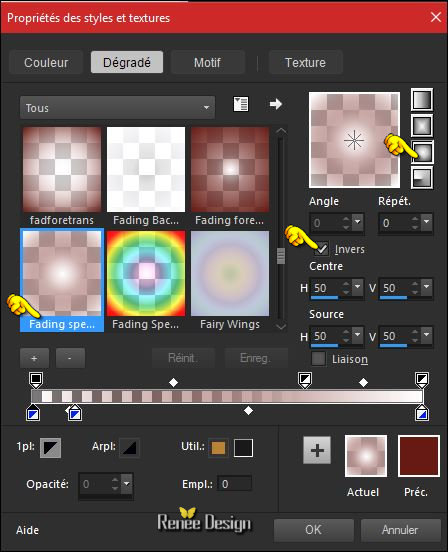
81. Ebenen- Neue Rasterebene
82.
Auswahlwerkzeug (S) Benutzerdefinierte Auswahl -Rechteck mit diesen Einstellungen

83. Aktivieren Sie Ihr Farbverlaufswerkzeug und füllen sie die Auswahl mit dem Farbverlauf
Auswahl-Auswahl aufheben
84. Effeekte- Verzerrungseffekte- Welle mit diesen Einstellungen-Häkchen bei Wiederholen
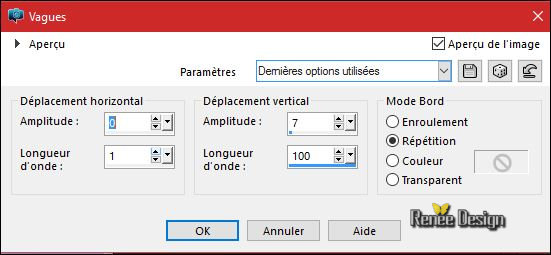
85.
Einstellen/Anpassen-Unschärfe- Gaußsche Unschärfe: Bereich: 10
86. Ebenen- Einbinden- Nach unten zusammenfassen
87. Effekte- Plugins – Eye Candy 5 Impact – Gradient
Glow–Tab- Settings-User Settings und nehmen sie die voreingestellten Werte-Preset ‘’Avec_Style _gradient_Glow 2’’
88. Effekte- Verzerrungseffekte- Verzerren mit diesen Einstellungen

89. Bild- Vertikal spiegeln (CTRL+B)
- Stelle den Mischmodus der Ebene auf " Überzug" -Setze die Sichtbarkeit der Ebene zurück auf 91%
90. Effekte –Plugins in Unlimited oder Effekte-Plugins – VM Natural – Bubble
Planet
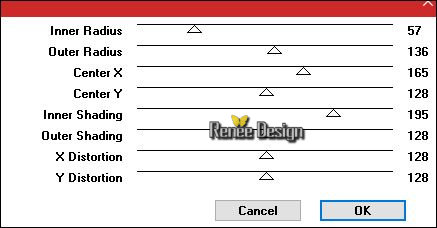
91. Öffne die Tube ‘’ logane_plaquegout_30juin2013’’
- Aktiviere ‘’tube1’ der Tube
- Bild- Größe ändern mit 50 %
- Bearbeiten - Kopieren -Bearbeiten - Als neue Ebene einfügen
Verschiebe sie es wie im Screen zusehen 
92. Effekte- Kanteneffekte- Nachzeignen
93. Öffne die Tube ‘’ Anny_01082011_Nathan_Blue.pspimage’’
- Bild- Vertikal spiegeln (CTRL+B)
-Bild- Größe ändern- Verkleinern mit 50%
- Bearbeiten-Kopieren-Bearbeiten- Als neue Ebene einfügen
-
Verschiebe sie es an ihren Platz
94. Öffne die Tube ‘’ Renee_avec_style_tube_debris’’
- Bearbeiten - Kopieren -Bearbeiten - Als neue Ebene einfügen
95.
Einstellen/Anpassen- Helligkeit und Kontrast-Helligkeit/Kontrast mit diesen Einstellungen
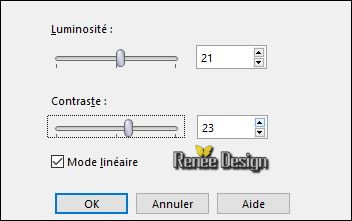
96. Bild-Rand hinzufügen mit: 1 pixel #42404c
97. Bild-Rand hinzufügen mit: 60 pixels #ffffff
98. Bild-Rand hinzufügen mit:1 pixel #71221b
99. Bild-Rand hinzufügen mit: 10 pixels #ffffff
100. Aktivieren Sie Ihren Zauberstab : klicken Sie auf den weißen Rand mit 60 pixels
101.
Auswahl- In Ebene umwandeln
102. Effekte- 3 D Effekte- Schlagschatten mit diesen Einstellungen
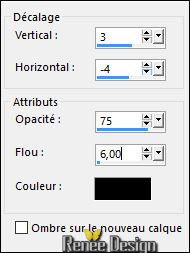
103. Effekte- Plugins – Simple – Blintz
Auswahl-Auswahl aufheben
104.
Öffne die Tube ‘’titre’’ Öffne die Tube Tekst (Oder schreiben Sie Ihre eigenen Tekst.Schriftart ist in der Zip mit den Tuben)
Speichern als JPG
Ich hoffe es hat Ihnen genau soviel Spaß gemacht wie mir es zu schreiben.
Renée
Diese Lektion wurde von Renée geschrieben am 08/07/2016
Ausgabe
2016
*
*
* Jede Ähnlichkeit wie mit anderen Lektionen ist rein zufällig .
* Vergessen sie bitte unsere Übersetzer , Tubers und Skripteverfasser nicht und bedanken sie sich für ihre mühevolle Arbeit .
Danke schön Renée .
| 

 Übersetzungen
Übersetzungen






 Wenn Sie dieses Logo sehen dann müßen die Filter im Unlimited Importiert werde
Wenn Sie dieses Logo sehen dann müßen die Filter im Unlimited Importiert werde

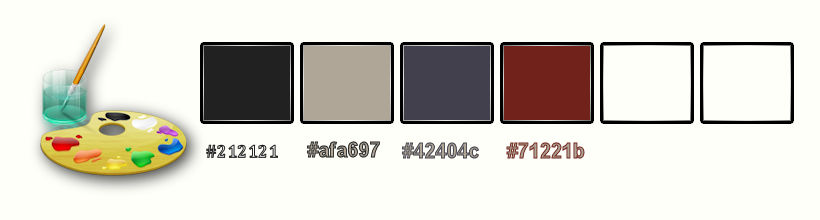
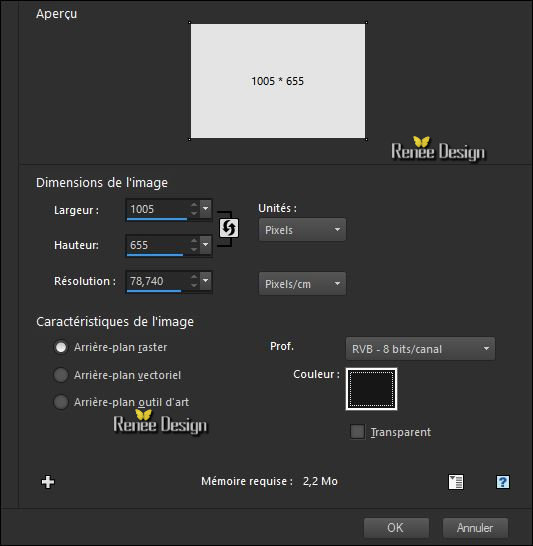

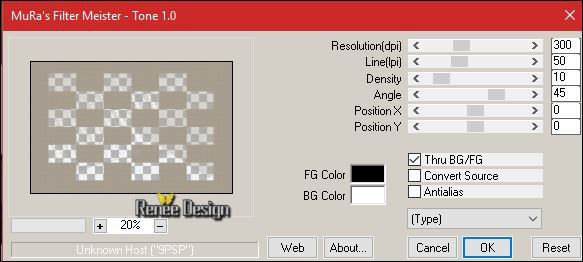
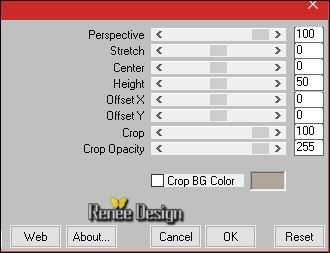
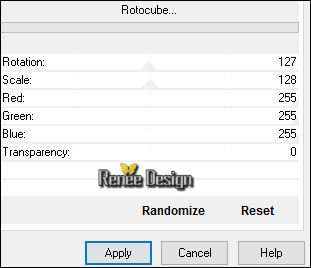

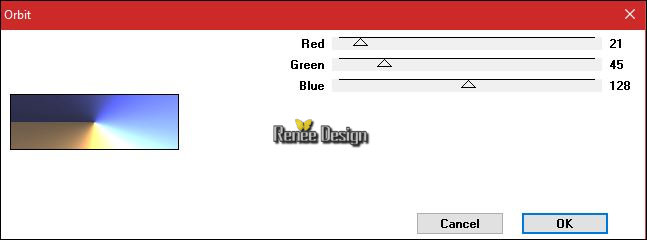
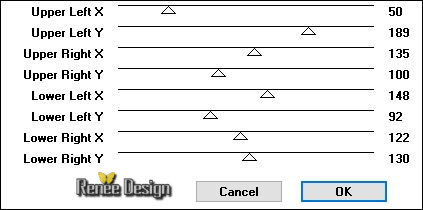
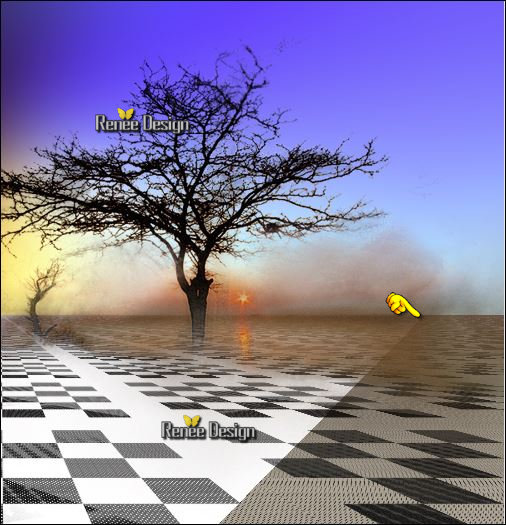
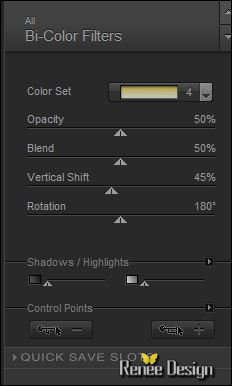
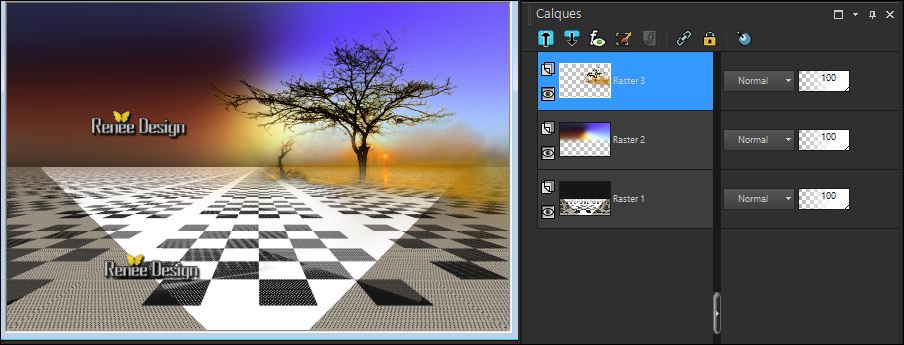
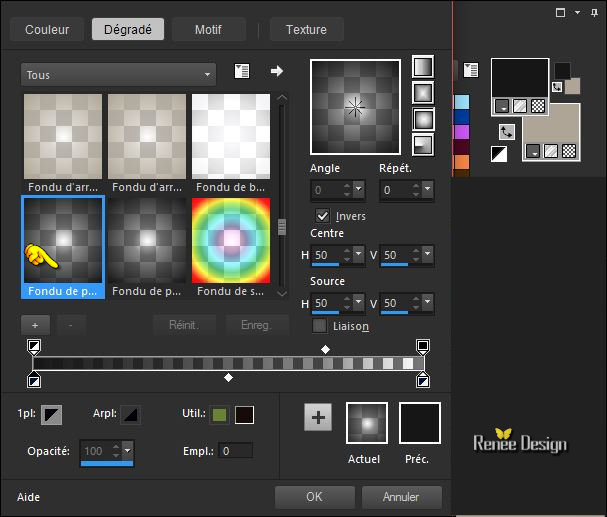
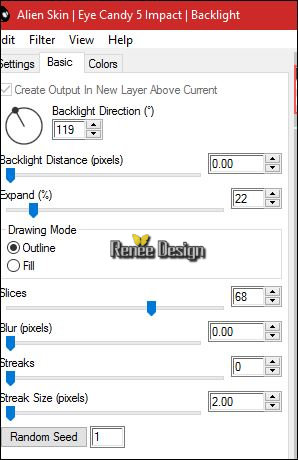
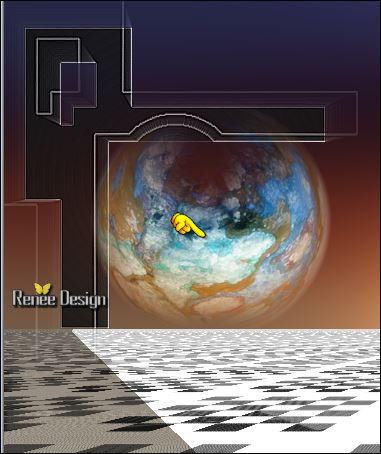
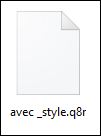
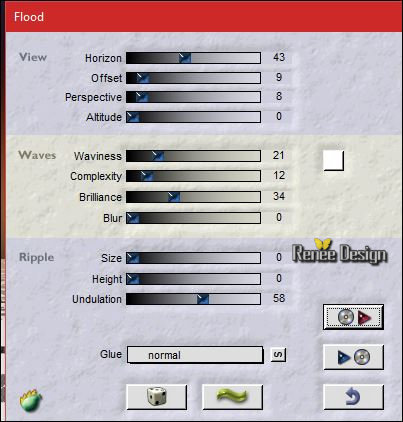




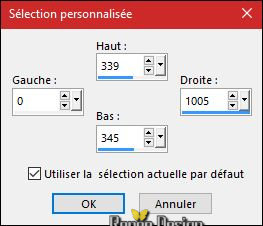
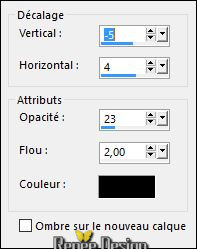
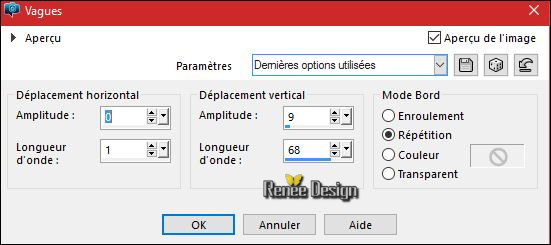
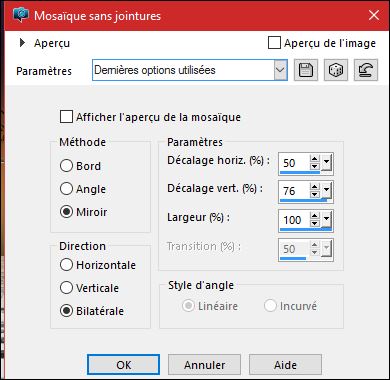
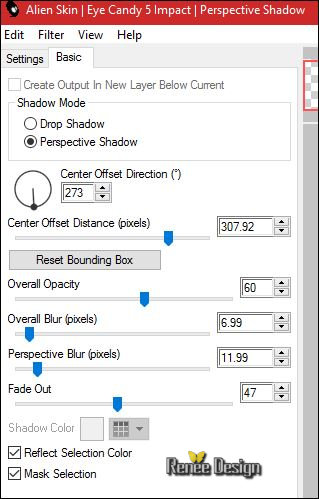

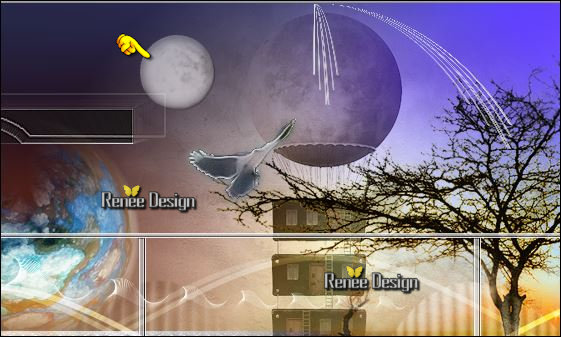
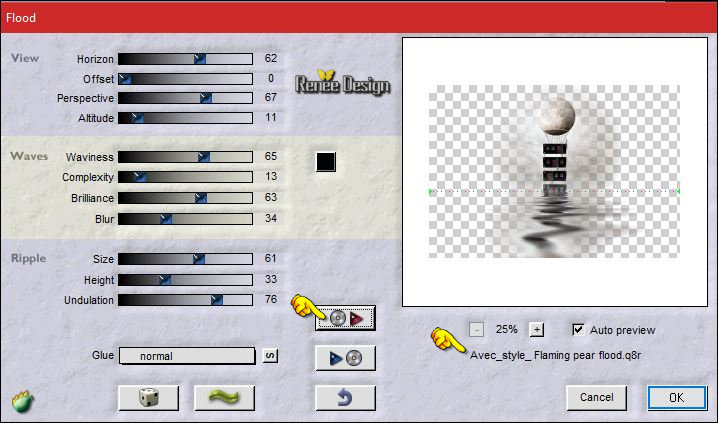

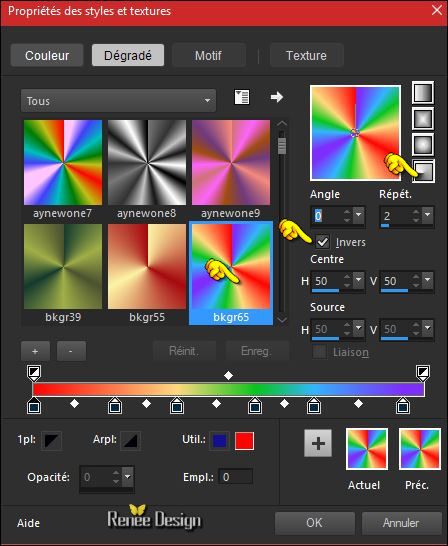

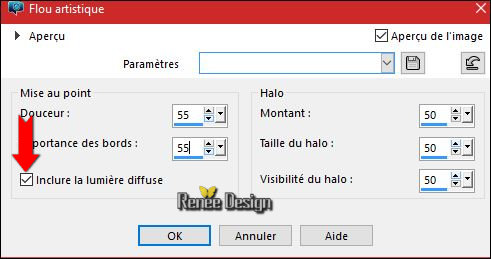

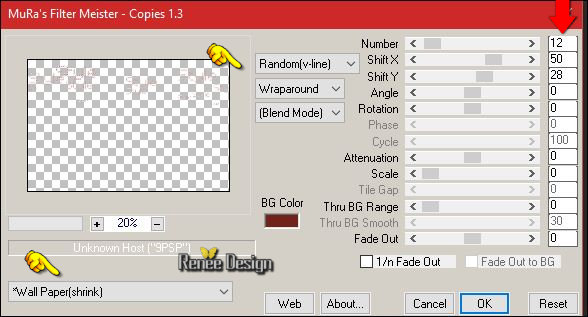
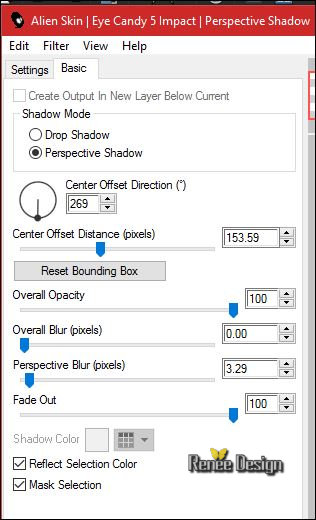
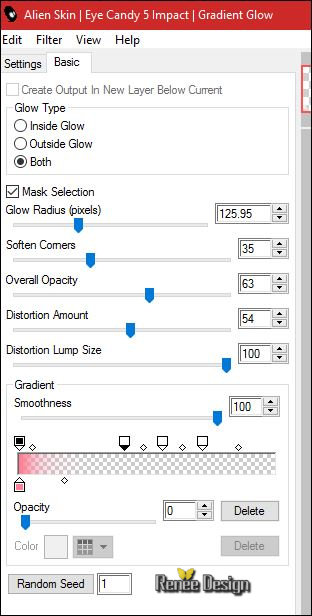
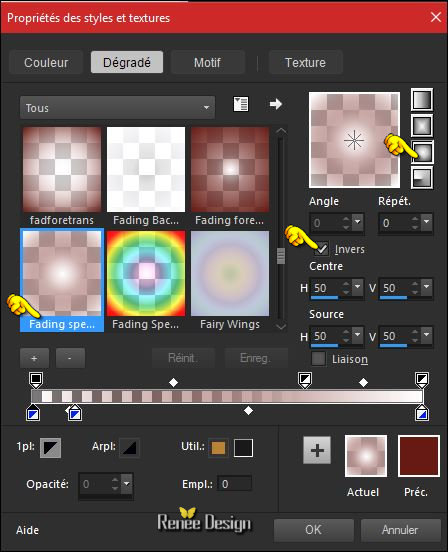

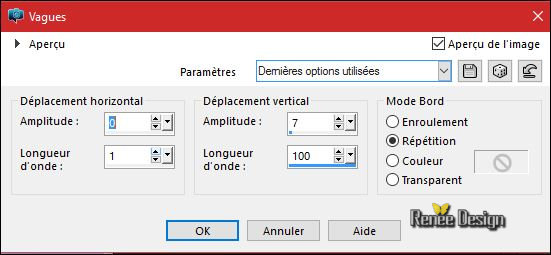

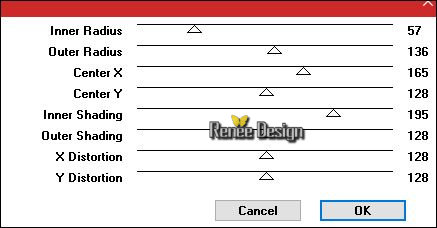

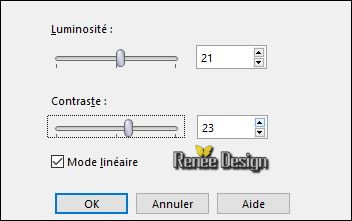
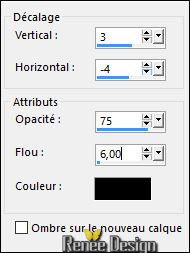

 Alle Rechten vorbehalten
Alle Rechten vorbehalten 